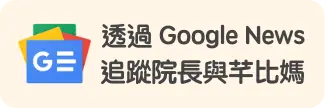線上申請英文戶籍謄本的步驟
剛好有需要申請英文戶籍謄本,想說現在可以線上申請,就來使用線上的方式來申請戶籍謄本,步驟如下
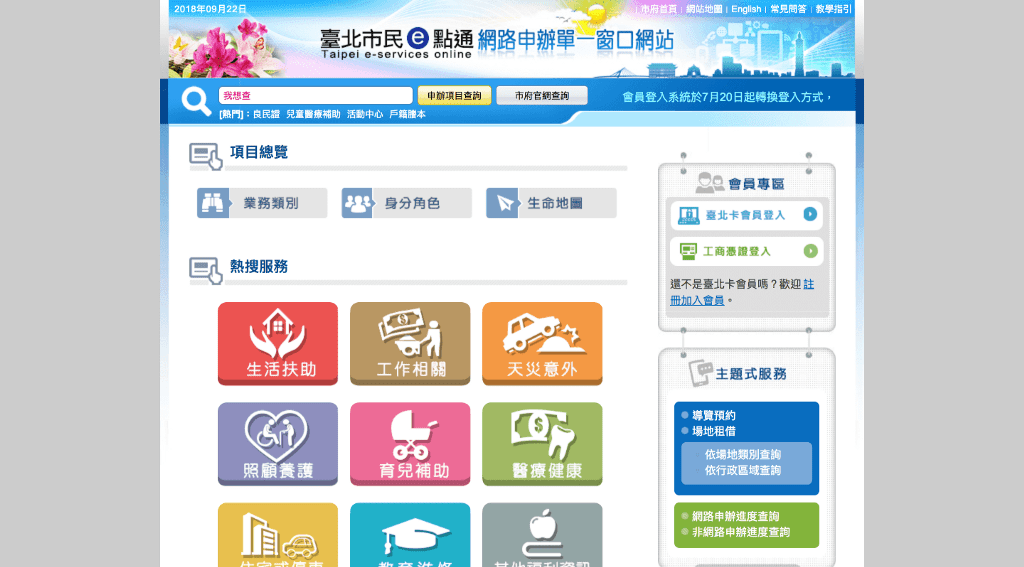
- 進入台北市民 e 點通的申請頁面
- 發現要使用台北卡登入,於是進入台北卡申請畫面
- 申請台北卡發現可以匯入網路市民的資料,但是忘記網路市民的密碼,進入恢復網路市民的密碼的步驟
- 重設好網路市民的密碼,回到台北卡的申請畫面,順利申請台北卡
- 發現台北卡還有所謂的「金質會員」要透過自然人憑證驗證,於是進入金質會員認證程序
- 金質會員要下載 JRSYS 安控元件,看起來沒有 Mac 版,於是開啟 Windows 電腦
- 下載安裝完 JRSYS 安控元件,順利通過金質會員認證
- 回到台北市民 e 點通的申請頁面
- 下載安裝 HiCOS卡片管理工具
- 下載安裝 Java Runtime
- 下載安裝安裝憑證元件
- 使用自然人憑證進入申請畫面
- 進入申請畫面,填寫相關資料
- 填寫完成,使用自然人憑證簽章送出
- 收到簡訊通知申請案號
只要 15 個步驟就可以完成線上申請英文戶籍謄本,那大約花了多少時間呢?
從週日的早上 08:30 ~ 10:30 約 2 個小時完成以上的 15 個步驟
值不值得呢?還算值得,出門一趟搭捷運到區公所,再排個隊,辦個謄本,再搭捷運回家最少也要 4 小時,還要花捷運 $$,線上申辦只要多個掛號郵資,免排隊免舟車勞頓,算是有省到時間與金錢
雖然步驟很多,但是還沒有發生卡住無法前進的窘境,大概略懂電腦操作就可以順利完成
只希望之後可以再縮減步驟會更好